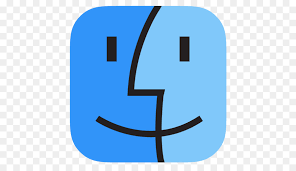- den inhalt deiner festplatte findest du im Finder, das ist das MacOS-Pendant zum Windows Explorer.
- Anders als Windows-Filesysteme orientiert sich MacOS mehr an seine Unix-/BSD-Wurzeln. Deine Festplatte im Computer ist ein Volume und hat nach dem Setup-Prozess irgendeinen Namen bekommen. Dieser ist vergleichbar mit den Laufwerksbuchstaben in DOS/Windows, nur etwas weniger abstrakt. Deine Dateien werden wohl standardmäßig, ähnlich wie in Windows, in „Downloads“ (aus dem Browser) gespeichert, oder in deinem Dokumente oder Bilder-Ordner (hier ist alles sehr ähnlich zu Windows oder anderen modernen Betriebssystemen.
- der FInder ist ein Programm, das standardmäßig im Dock zu finden ist. Schaut so aus:
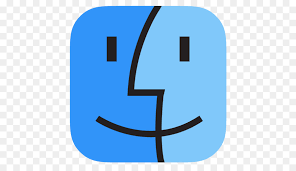
- Was mir daugt bei MacOS ist, dass Keyboard-Shortcuts mMn eine tragendere Rolle spielen. Sprich: weniger mit der Maus hin- und herfahren, spart Zeit und nerviges „knapp danebenklicken“.
– Gängig sind in meinem Alltag:
– Cmd + W: Fenster schließen (zB Browser; beim Schließen des letzten offenen Fensters wird aber nicht das Programm ganz beendet)
– Cmd + Q: das Programm ganz beenden
– Cmd + H: ein Fenster verstecken
– Cmd + N: (je nach App) neues Fenster (zB Browser oder Finder), neues Dokument
– Cmd + T: (im Browser) neuer Tab
– Cmd + Space: öffnet einen Spotlight Such-Fensterl
– Shift + Cmd + 4: Screenshot
– Cmd + Backspace: Dateien löschen - Eine ganz ordentliche Liste an Shortcuts findest du aber hier: https://support.apple.com/en-us/HT201236
- Programminstallation: kommt darauf an.
– du kannst Apps aus dem App-Store laden, das läuft dann ab wie auf dem Smartphone/Tablet: alles automatisch
– wenn du eine App runterlädst, kann es zB in einem Archiv sein (Zip, Rar, …), dann kannst du nach entpacken das Programm von Ort und Stelle aus starten. Der Ordnung halber stecke ich sie aber immer in den „Programme“-Ordner meiner Festplatte, wenn ich sie länger brauchen sollte.
– viele Programme werden aber auch noch als .dmg Datei herausgegeben. Dmg steht für Disc Image und ist für mich vergleichbar, wie als wenn du früher eine .iso-Datei hattest. Die konnte man öffnen und lesen, also sehen, ob Dateien drinnen sind. Im Falle von geöffneten .dmg-Files gibt es dann je nach Paket entweder einen Installer drinnen, ganz ähnlich wie bei Windows, oder die App selbst, die nur händisch aus diesem Image in deinen Programme-Ordner verschieben musst. fertig
Video-Howtos weiß ich leider keine, gibt es aber sicher auf YT wie Sand am Meer.